Советы по перезагрузке iPhone при проблемах с кнопкой питания
Если кнопка питания вашего iPhone сломалась или не реагирует, вы всё равно можете легко перезагрузить устройство. Вот несколько простых способов восстановить работу iPhone, не трогая кнопку питания.
Возможность автоматической перезагрузки iPhone при необходимости — полезная функция, особенно в экстренных ситуациях. Однако, когда кнопка питания выходит из строя или не работает, многие люди часто чувствуют себя «беспомощными», словно у них связаны руки. Хорошая новость заключается в том, что iOS достаточно умна, чтобы помочь вам сделать это без использования физических кнопок.
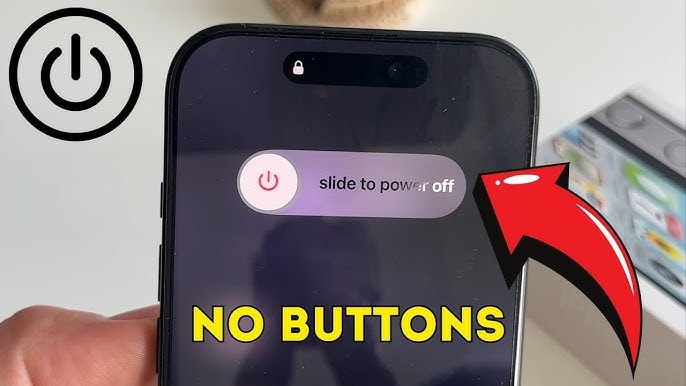
Существует множество причин, по которым может потребоваться перезапуск iPhone: от исправления мелких программных сбоев до повышения производительности и восстановления сетевого подключения в случае сбоя. В некоторых случаях перезапуск — это простой способ «обновить» устройство вместо полного сброса настроек. Важно отметить, что даже если вы не можете дотянуться до кнопки питания, вы всё равно можете обратиться за помощью к Siri или быстро открыть приложение.Параметрдля завершения операции.
На самом деле, менюПараметрВаш iPhone — это больше, чем просто место для управления базовыми настройками. Он может помочь вам сделать множество важных вещей: от проверки статуса блокировки оператора до оптимизации времени работы аккумулятора и использования новых функций iOS 26, таких как энергосбережение. Умение ориентироваться вПараметроткроет больше преимуществ, чем вы думаете, и перезагрузка вашего iPhone — лишь одно из них.
Как перезагрузить iPhone, если не получается использовать кнопку питания
Если кнопка питания вашего iPhone сломалась или не реагирует, не паникуйте. iOS предлагает несколько альтернативных способов простой перезагрузки устройства, хотя этот процесс может быть немного сложнее обычного.
Самый простой способ — использовать приложение.Параметр. Вам просто нужно открыть это приложение, выбратьОбщие настройки, прокрутите вниз и нажмите наВыключите машину.Сразу же появится ползунок выключения питания. Сдвиньте его вправо, чтобы выключить устройство. Вместо того, чтобы нажимать кнопку питания для повторного включения iPhone, вы можете просто подключить кабель Lightning/USB-C или положить устройство на беспроводную зарядную площадку, и iPhone автоматически перезагрузится. Этот вариант не идеален, но всё же позволяет вам обновить устройство при необходимости.
Кроме того, пользователи могут воспользоваться Siri для ускорения работы. Просто скажите: «Привет, Siri, перезагрузи мой iPhone», и виртуальный помощник отобразит диалоговое окно с запросом подтверждения перед началом перезагрузки.
В форс-мажорных ситуациях вы также можете дать iPhone разрядиться, а затем подключить зарядное устройство и перезагрузить устройство. Этот метод не рекомендуется для регулярного использования, но всё же может быть полезным решением, когда нет других вариантов.


.jpg)



